Cách dùng hàm thời gian trong Excel xác định nhân viên đi muộn
Trong bài viết này. chúng mình sẽ hướng dẫn cho các bạn cách dùng các hàm thời gian trong Excel để tính giờ, phút, giây xác định nhân viên có đi muộn hay không. Hãy cùng tìm hiểu nhé.
Nếu các bạn đang làm công việc liên quan đến quản lý nhân sự cho doanh nghiệp thì có thể bạn sẽ cần theo dõi hoạt động chấm công của người lao động. Nếu muốn xác định một người có đi làm muộn hay không dựa vào dữ liệu chấm công của họ thì bạn sẽ cần sử dụng đến các hàm thời gian trong Excel. Nếu bạn chưa biết cách làm thì hãy theo dõi qua ví dụ dưới đây của chúng mình nhé.
Cách dùng hàm thời gian trong Excel xác định nhân viên đi muộn
Đề bài
Cho bảng dữ liệu chấm công của nhân viên trong một công ty như sau:
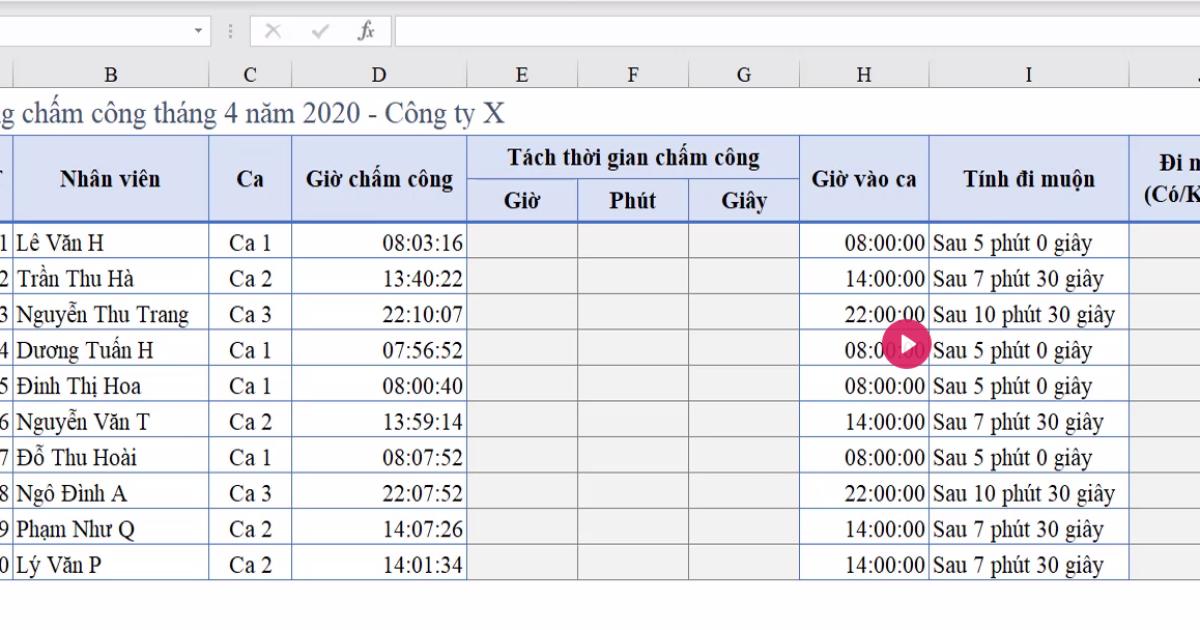
Yêu cầu:
1. Xác định cụ thể thời gian chấm công theo Số giờ, Số phút, Số giây lần lượt điền vào các cột E, F, G.
2. Xác định xem nhân viên nào đi làm muộn dựa theo quy định giờ vào ca ở cột H (điền kết quả “Có” hoặc chữ “Không” vào cột J).
Xem thêm: Dùng hàm thời gian trong Excel để xác định số ngày của tháng bất kì
Cách thực hiện với hàm thời gian trong Excel
Bước 1: Các bạn cần tách giờ, phút, giây từ dữ liệu chấm công sang các cột riêng.
Đầu tiên, chúng ta sẽ dùng hàm HOUR để tách số giờ. Công thức cụ thể là:
=HOUR(D4)
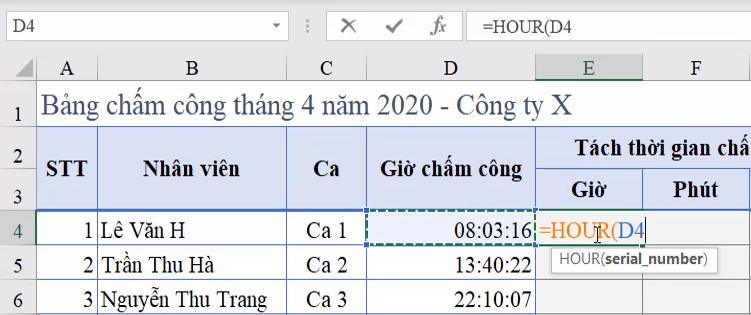
Tiếp theo, chúng ta sẽ sử dụng hàm MINUTE để tách số phút, công thức cụ thể là:
=MINUTE(D4)
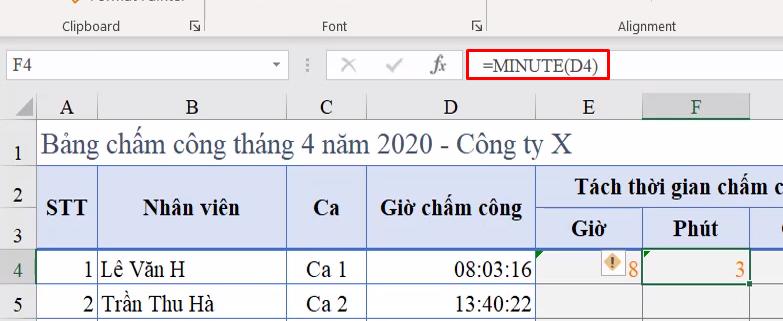
Cuối cùng, chúng ta sẽ sử dụng hàm SECOND để tách số giây, công thức cụ thể là:
=SECOND(D4)
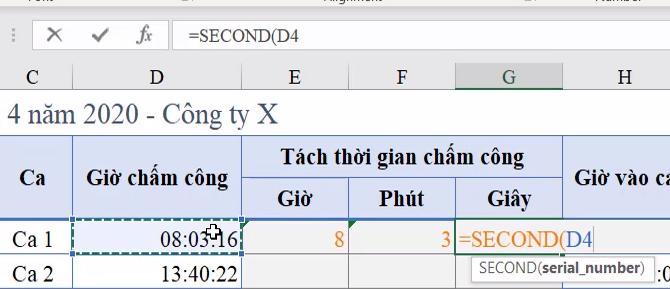
Bước 2: Các bạn copy công thức đã thực hiện ở bước 1 xuống các ô còn lại trong cột. Cách làm rất đơn giản là chọn vùng ô E4 đến G4. Sau đó các bạn kéo ô vuông màu xanh nằm góc dưới bên phải ô G4 đĩ xuống đến hết các dòng còn trong bảng tính.
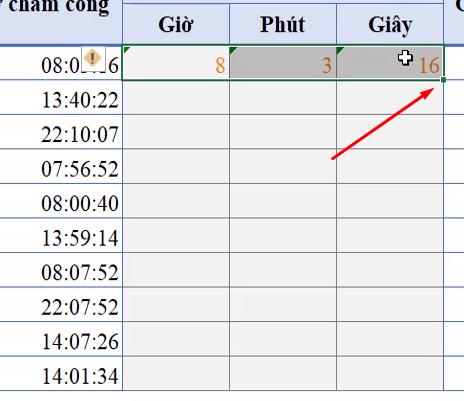
Kết quả thu được sau bước này là:

Bước 3: Để xác định một nhân sự có đi muộn hay không thì các bạn phải đối chiếu dữ liệu về giờ chấm công ở cột D với giờ vào ca ơẻ cột H và quy tắc tính đi muộn ở cột I.
Chúng ta có thể hiểu là lấy dữ liệu về giờ vào ca, cộng với số phút và số giây ở cột quy tắc tính đi muộn. Nếu số giờ này lớn hơn giờ chấm công thì xem như nhân viên không đi làm muộn, nếu ngược lại thì nhân viên đó được ghi nhận là đi làm muộn.
Bây giờ các bạn cần chèn thêm cột vào bên phải cột I và dùng cách tương tự như ở bước 1 để tách phần số phút và số giây của giờ vào ca ra 2 cột riêng nhé.
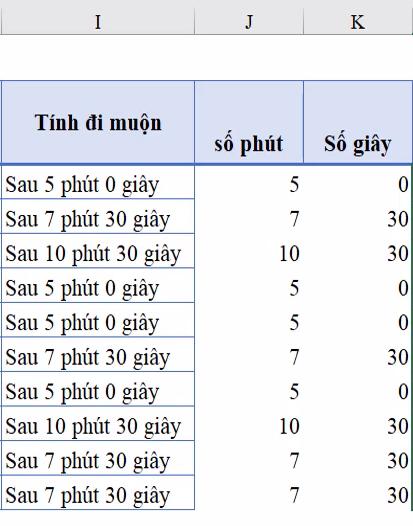
Tiếp theo, tại ô đầu tiên của cột Đi muộn (Có/Không) thì các bạn dùng công thức sau để xác định giờ muộn nhất mà nhân sự có thể chấm công nhưng không bị ghi nhận mà đi làm muộn.
=TIME(HOUR(H4)+0, MINUTE(H4)+J4, SECOND(K4)+0)
Để xác định xem giờ chấm công có muộn hơn phần giờ đã tính ra ở trên hay không thì chúng ta lồng thêm hàm IF vào công thức cụ thể như sau:
=IF(TIME(HOUR(H4)+0, MINUTE(H4)+J4, SECOND(H4)+K4), “Có", “Không”)

Cuối cùng các bạn chỉ cần sao chép công thức xuống các ô dưới là được nhé:
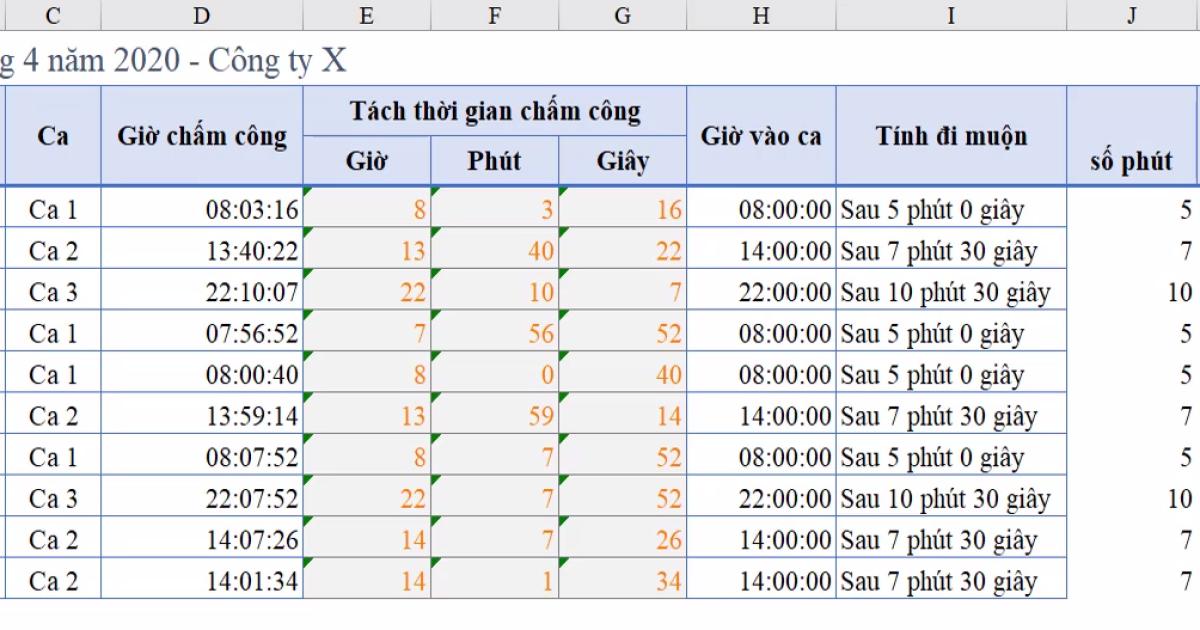
Như vậy, qua bài viết này, các bạn đã biết cách sử dụng các hàm thời gian trong Excel để xác định một nhân viên có đi làm muộn hay không. Hãy thử áp dụng kiến thức mà chúng mình chia sẻ và công việc hàng ngày của bạn nhé.
Xem thêm: Hướng dẫn cách các hàm lấy tháng, năm trong Excel - Hàm YEAR, MONTH, DAY, DATE (kèm bài luyện tập)
Kết luận
Hy vọng bài viết này đã cung cấp kiến thức hữu ích để các bạn làm việc hiệu quả hơn. Nếu các bạn muốn học cách sử dụng thành thạo các hàm trong Excel thì hãy đăng ký chương trình học Tuyệt đỉnh Excel tại Gitiho nhé. Với chương trình học đi từ cơ bản đến nâng cao và sự hỗ trợ nhiệt tình của giảng viên trong việc giải đáp thắc mắc thì các bạn có thể nhanh chóng nắm vững kiến thức. Chúc bạn luôn học tập hiệu quả nhé!
Khóa học phù hợp với bất kỳ ai đang muốn tìm hiểu lại Excel từ con số 0. Giáo án được Gitiho cùng giảng viên thiết kế phù hợp với công việc thực tế tại doanh nghiệp, bài tập thực hành xuyên suốt khóa kèm đáp án và hướng dẫn giải chi tiết. Tham khảo ngay bên dưới!
Giấy chứng nhận Đăng ký doanh nghiệp số: 0109077145, cấp bởi Sở kế hoạch và đầu tư TP. Hà Nội
Giấy phép mạng xã hội số: 588, cấp bởi Bộ thông tin và truyền thông





